
[Resuelto] ¿Cómo arreglar la solicitud repetida de inicio de sesión de iCloud en iPhone / iPad?

¿Tu iPad o iPhone sigue mostrando una notificación pidiéndote que inicies sesión en iCloud? Cuando su dispositivo iOS muestra repetidamente la solicitud de inicio de sesión en la pantalla con el mensaje que indica "Iniciar sesión en iCloud. Ingrese la contraseña de su ID de Apple", para algunas personas, este problema se puede solucionar tocando la opción "Cancelar" cuando se le solicite. Sin embargo, se vuelve bastante problemático si sigue apareciendo, especialmente cuando está haciendo una llamada, escuchando música o viendo música.
Entonces, ¿por qué no evitar que iCloud te pida que inicies sesión repetidamente de una vez por todas? Aprendamos juntos las soluciones para arreglar la solicitud repetida de inicio de sesión de iCloud en su iPhone o iPad.
Parte 1. ¿Por qué iCloud sigue pidiéndote que inicies sesión?
Parte 2. Ingrese la contraseña de ID de Apple cuando se le solicite para iniciar sesión en iCloud
Parte 3. Vuelva a iniciar sesión en la cuenta de iCloud en su dispositivo iOS
Parte 4. Activar y desactivar las preferencias de iCloud en iDevice
Parte 5. Restablecer la configuración de red en iPhone/iPad/iPod
Hay dos razones principales que causan el problema de que iCloud solicita repetidamente la contraseña de su ID de Apple para iniciar sesión en iCloud. Compruébelos como se muestra a continuación.
* Restauración: Cuando se producen algunos errores en el dispositivo iOS , muchos usuarios pueden optar por restablecer su iPhone / iPad a la configuración de fábrica y luego restaurar los datos de la copia de seguridad de iTunes o iCloud. Restablecer la configuración de fábrica es una opción justa, pero también borrará todas las configuraciones anteriores en iDevice, incluida la contraseña de ID de Apple para iniciar sesión en iCloud. Podría ser la razón por la que su iPhone sigue solicitando iniciar sesión en iCloud.
* Actualización de software: Aunque iOS actualización puede corregir algunos errores anteriores y traer mejoras en su iPhone / iPad / iPod, a veces puede salir mal con algunos otros errores. No es una opción inteligente esperar hasta que se pueda resolver con la próxima versión iOS . Por lo tanto, se recomienda resolver este problema con las soluciones simples presentadas en la siguiente parte.
No te pierdas: ¿Cómo hacer una copia de seguridad de tu dispositivo con iTunes o iCloud?
Si no le molesta cuando su iPhone sigue pidiéndole la contraseña de ID de Apple e inicie sesión en iCloud, simplemente puede ingresar su código de acceso e iniciar sesión en su cuenta de iCloud cuando se le solicite. Por suerte, es posible que la solicitud deje de aparecer después de hacerlo varias veces.
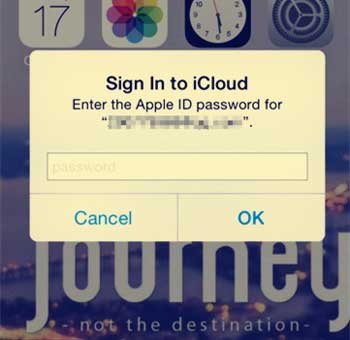
No te puedes perder: Soluciones rápidas a problemas comunes de iCloud
Si la configuración de su dispositivo no coincide con la configuración de su ID de Apple, es posible que iCloud también le pida que vuelva a iniciar sesión en iCloud. Si es así, es posible que deba cerrar sesión y luego iniciar sesión nuevamente en su cuenta de iCloud para deshacerse de este problema.
Paso 1. Desbloquea tu iPhone y ve a "Ajustes" > "iCloud".
Paso 2. En la página de iCloud, desplácese hacia abajo para tocar la opción "Cerrar sesión", luego toque "Cerrar sesión" nuevamente para confirmar.
Paso 3. En una ventana emergente que solicita la contraseña de ID de Apple, ingrese el código de acceso de su ID de Apple y toque "Desactivar" para cerrar sesión en su cuenta de iCloud.
Paso 4. Luego, puede tocar "iCloud" para ingresar su ID de Apple y contraseña para iniciar sesión nuevamente en su cuenta de iCloud. Luego, se supone que la solicitud repetida de inicio de sesión de iCloud debe solucionarse.

¡Haga clic aquí para obtener información completa sobre iCloud!
Se dice que deshabilitar y luego habilitar la función de preferencias de iCloud en su dispositivo podría ayudar a corregir la solicitud repetida de inicio de sesión de iCloud en su iPhone o iPad. Puedes intentarlo.
Paso 1. Desbloquee su dispositivo y vaya a "Configuración" y apague "iCloud".
Paso 2. Desplácese hacia abajo para desactivar las funciones de iCloud que se han activado, como Contactos, Calendarios, Recordatorios, etc.
Paso 3. En la ventana emergente, toque la opción "Eliminar de mi iPhone".
Paso 4. Luego, puede reiniciar su iPhone con el botón de encendido. Espere un momento y vuelva a activar estas funciones de iCloud.
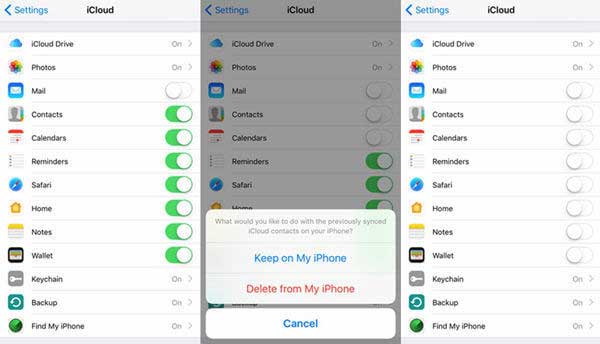
No te puedes perder: Consejos para usar el uso compartido de fotos de iCloud en iPhone / iPad / iPod
Existe otra posibilidad de que su dispositivo no pueda enviar o actualizar la información de su cuenta al servicio iCloud debido a algún error de conexión de red. Por lo tanto, verifique el enrutador que está utilizando y confirme si puede usar las aplicaciones a través de Wi-Fi. De lo contrario, puede cambiar a los datos móviles de Internet móvil. Sin embargo, si el problema persiste, intente restablecer la configuración de red del dispositivo como se muestra a continuación.
Paso 1. Desbloquee su dispositivo y vaya a "Configuración" > "General" > "Restablecer" > "Restablecer configuración de red".
Paso 2. En la ventana emergente, toque la opción "Restablecer" para confirmar su acción y comenzar a restablecer la configuración de red en iPhone o iPad.
Nota: Tenga la seguridad de que esto solo borrará la configuración de red de su teléfono, pero no eliminará ningún archivo de su dispositivo.
Paso 3. Después de eso, puede conectarse a una red Wi-Fi disponible en buenas condiciones e iniciar sesión en iCloud con su ID de Apple y contraseña nuevamente.

Ahora, ¿debería estar seguro de cómo resolver las repetidas solicitudes de inicio de sesión de iCloud en iPhone / iPad? Echa un vistazo a esta guía completa para dominar cómo reparar el iPad o el iPhone atascado en el bucle emergente de inicio de sesión de iCloud de diferentes maneras y ayudar a más personas que lo necesiten.
Artículos relacionados:
Los 10 mejores consejos para arreglar el problema de que el iPhone no se conecta a Wi-Fi
Cómo restaurar desde la copia de seguridad de iCloud sin restablecer
¿Cómo descargar la copia de seguridad de iCloud a la computadora?
Guía sobre cómo restaurar un iPhone con jailbreak
Recuperar archivos de iPad sin copia de seguridad de iCloud
Siri no funciona después de la actualización iOS 16, ¿cómo solucionarlo?

 Recuperación de iPhone
Recuperación de iPhone
 [Resuelto] ¿Cómo arreglar la solicitud repetida de inicio de sesión de iCloud en iPhone / iPad?
[Resuelto] ¿Cómo arreglar la solicitud repetida de inicio de sesión de iCloud en iPhone / iPad?